Google skjöl: Hvernig á að búa til efnisyfirlit

Lærðu hvernig á að búa til efnisyfirlit í Google skjölum á auðveldan hátt.
Rétt eins og forrit auka virkni tölvunnar þinnar, veita viðbætur vöfrum auka forskot . Það eru nægar viðbætur í boði fyrir Firefox sem hægt er að nota til að framkvæma óteljandi verkefni eins og að búa til bókamerki, athuga veður, sérsníða Firefox vafra o.s.frv.
Í þessari grein höfum við reynt að innihalda nokkrar af bestu viðbótunum sem geta endurnýjað vafraupplifun þína.
Bestu Firefox viðbætur:
Æðislegt skjáskot
Næsta Firefox viðbót á listanum okkar er Awesome Screenshot. þú notar þessa viðbót til að taka skjámyndir af annað hvort fullum eða hluta vefsíðna. Ógnvekjandi skjámynd gerir þér kleift að merkja skjámyndir með mismunandi texta og formum sem hægt er að hlaða upp með tenglum til að auðvelda deilingu á netinu.
Læsihæfni
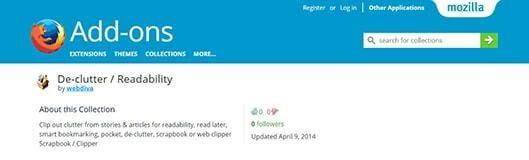
Útrýmdu öllu léttvægu efni úr greinum þínum og sögum með læsileika. Ein besta Firefox viðbótin sem eyðir öllu vefsóðaskapnum og gefur aftur á móti efni sem er snyrtilegt, snyrtilegt og læsilegt. Þú getur líka notað það til að vista greinina og skoða hana síðar.
Lestu einnig: 5 ástæður til að velja Mozilla Firefox yfir Google Chrome
X-Notifier
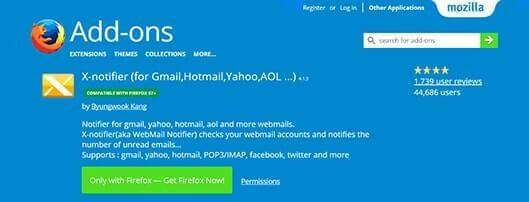
Ef þú hefur mikla vinnu í tölvupósti er X-Notifier besta viðbótin fyrir þig. Þessi viðbót athugar alla tengda reikninga fyrir hvaða tölvupóst sem er móttekin og sendir tilkynningar um það sama. Tilkynningin er send í formi umslagslaga tákns á stöðustiku Firefox, sprettiglugga eða sérstakri hliðarstiku. X-Notifier styður allar vinsælar vefpóstþjónustur eins og AOL, Gmail, Hotmail og Yahoo.
Smelltu og hreinsaðu
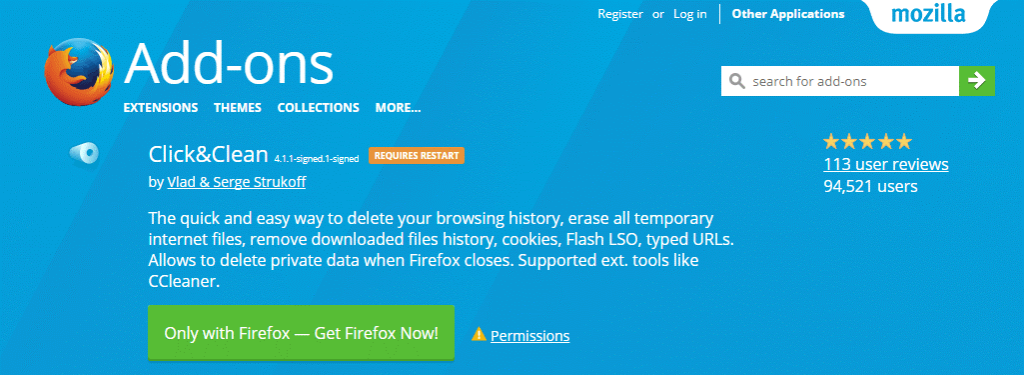
Þessi Firefox viðbót býður upp á auðvelda leið til að eyða vafraferli þínum, tímaskrám, vafrakökum sem og einkagögnum. Smelltu bara á pappírstáknið til að eyða, sérsníddu vafrann til að hreinsa ferilinn og önnur gögn sjálfkrafa þegar lokað er, eða jafnvel framkvæmdu valfrjálsa eyðingu vafragagna.
Xmarks
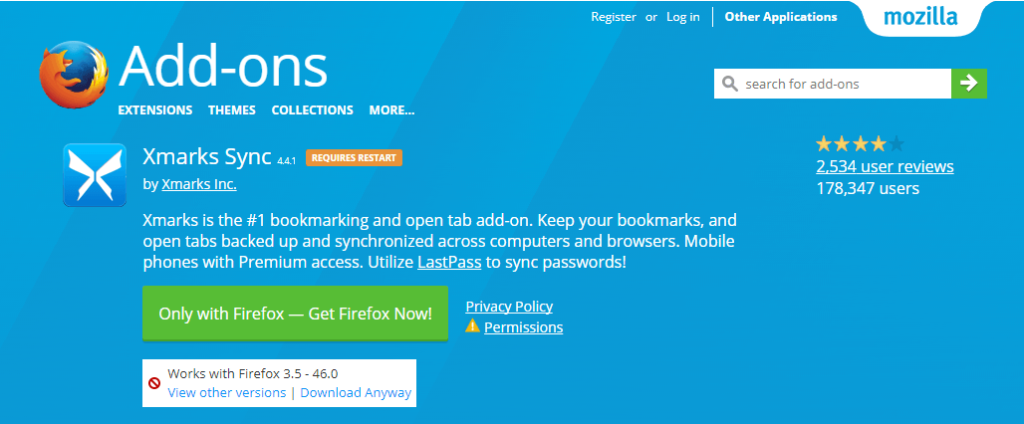
Byrjum á lista yfir bestu Firefox viðbæturnar með Xmarks, sem er bókamerkjaviðbót. Með Xmarks geturðu auðveldlega afritað og samstillt öll bókamerkin þín og flipa á mörgum tækjum og vöfrum. Ekki nóg með þetta, þú getur notað þetta sniðuga tól til að fá aðgang að vistað efni í öðrum vafra eða tæki. Það er frábært tæki ef um samstarf er að ræða.
Sækja áætlun
Rétt eins og nafnið gefur til kynna býður Download Plan viðbótin upp á hressandi niðurhalsupplifun. Það forðast álagstíma og útilokar hægan niðurhalshraða með því að setja sérsniðna áætlun fyrir niðurhalið þitt. Þessi viðbót gefur þér möguleika á að velja niðurhalsstaðsetningar, setja upp hlekki í biðröð, skipuleggja niðurhalstíma o.s.frv. Allt sem þú þarft að gera er að tryggja að þú sért með virka nettengingu.
Úrklippubók
Firefox ScrapBook viðbótin er enn eitt áhrifaríkt tæki sem gerir notendum kleift að vista síður og vefsíður án vandræða. Það gerir þér kleift að vista heilar síður eða bút, sem hægt er að skipuleggja eins og bókamerkjamöppu á ScrapBook hliðarstikunni. Það gerir ferlið við að leita að vistuðum bókamerkjum auðvelt og fljótlegt. Það hefur einnig innbyggðan ritil sem gerir þér kleift að vinna með vistaðan texta/HTML.
Svo þetta voru bestu Firefox viðbæturnar sem til eru á netinu. Viðbætur gera okkur kleift að nota vafrann okkar á skilvirkan hátt. Við vonum að þú prófir þessar einföldu en áhrifaríku viðbætur fyrir Firefox og eykur vafraupplifun þína.
Lærðu hvernig á að búa til efnisyfirlit í Google skjölum á auðveldan hátt.
AR Zone er innbyggt app sem er fáanlegt í nýjustu Samsung símunum. Lærðu meira um AR eiginleika, hvernig á að nota appið og hvernig á að fjarlægja það.
Við sýnum þér nákvæmar skref um hvernig á að breyta Facebook lykilorðinu þínu.
Chrome, sjálfgefið, sýnir þér ekki alla vefslóðina. Þér er kannski sama um þessi smáatriði, en ef þú þarft af einhverjum ástæðum að birta alla vefslóðina, nákvæmar leiðbeiningar um hvernig á að láta Google Chrome birta alla vefslóðina á veffangastikunni.
Reddit breytti hönnun sinni enn og aftur í janúar 2024. Endurhönnunin er hægt að sjá af notendum skjáborðsvafra og þrengir að aðalstraumnum á sama tíma og tenglar eru til staðar.
Að slá uppáhalds tilvitnunina þína úr bókinni þinni á Facebook er tímafrekt og fullt af villum. Lærðu hvernig á að nota Google Lens til að afrita texta úr bókum yfir í tækin þín.
Áminningar hafa alltaf verið aðal hápunktur Google Home. Þeir gera líf okkar örugglega auðveldara. Við skulum fara í stutta skoðunarferð um hvernig á að búa til áminningar á Google Home svo að þú missir aldrei af því að sinna mikilvægum erindum.
Stundum, þegar þú ert að vinna í Chrome, geturðu ekki fengið aðgang að ákveðnum vefsíðum og færð upp villuna „Laga DNS vistfang netþjóns fannst ekki í Chrome“. Hér er hvernig þú getur leyst málið.
Hvernig á að breyta lykilorðinu þínu á Netflix streymisvídeóþjónustunni með því að nota valinn vafra eða Android app.
Ef þú vilt losna við endurheimta síður skilaboðin á Microsoft Edge skaltu einfaldlega loka vafranum eða ýta á Escape takkann.






